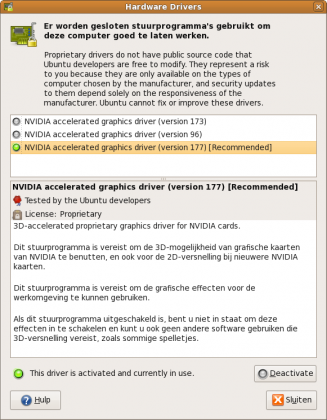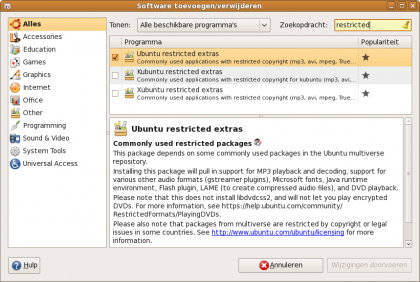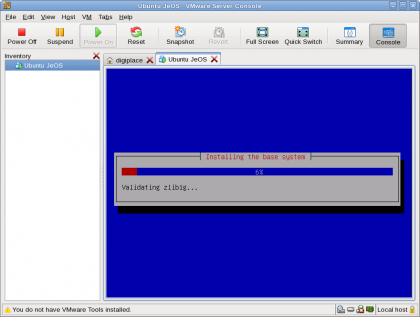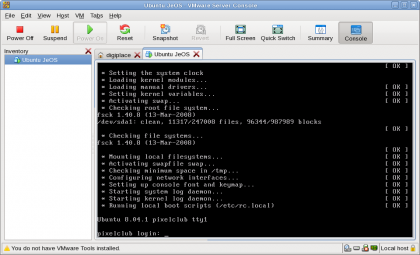64 bit Ubuntu Intrepid Ibex (8.10)
Begin oktober had ik al een recensie van Ubuntu 8.10 voor Digiplace geschreven. Toen ging het nog om de beta uitvoering van de 64 bits uitvoering. Helaas ondervond ik tijdens het gebruik van die versie de nodige problemen met het gebruik van Flash onder Firefox. Dat was voor mij aanleiding om toch de 32 bits versie weer te installeren. Het leek mij toentertijd niet zo’n issue. Maar gaandeweg de rit begon ik toch te merken dat er wel degelijk een merkbaar verschil bestaat tussen die twee verschillende architecturen.
De 64 bits versie is gewoon iets pittiger in gebruik. Een klein verschil overigens, maar op den duur wel merkbaar. Dat verschil wordt groter als je processor intensieve taken gaat uitvoeren. Ik merkte b.v. dat het indexeren van Google Desktop onder de 64 bits versie veel sneller verliep. Of het inlezen van al mijn foto’s onder F-Spot of Google’s Picassa. Dat zijn welliswaar geen dagelijkse routines, maar alles bij elkaar zijn het wel verschillen waar je voor wilt gaan.
Om die reden was ik dan ook blij om te lezen dat Adobe een pre-release heeft uitgebracht voor een native 64 bits versie van Flash onder Linux. Dat was de directe aanleiding om wederom de 64 bit versie te installeren. Hieronder een verslag van mijn ervaringen.
Installatie:
Er is al genoeg geschreven over de installatie van Ubuntu. Je hebt 7 stappen te doorlopen en binnen de korste keren staat daarna Ubuntu op de harde schijf te pronken. De installer van Ubuntu Intrepid is niet echt veranderd ten opzichte van de vorige versie. Alleen het onderdeel partioneren is grafisch verbeterd. De presentatie is duidelijk en het zal ook voor beginnende gebruikers geen grote problemen opleveren.
De tijden dat je trots kon verhalen over een succesvolle installatie van Linux zijn vandaag de dag voorbij. Het is verbazingwekkend eenvoudig en vooral snel uit te voeren. Additionele cd’s met allerhande drivers voor randapparatuur heb je in de regel niet nodig.
Eenmaal geïnstalleerd zijn er altijd nog wat handelingen te verrichten. Ubuntu wordt standaard niet voorzien van closed source software. Als je die wel wilt gebruiken (en dat willen de meeste van ons) dan zijn een paar extra handelingen gewoon noodzakelijk. Zelf begin ik altijd met het updaten zodat alles is voorzien van de nieuwste versies. Daarna klik ik snel op de “Hardware Drivers” (Systeem-Beheer) om de aanbevolen NVIDIA drivers voor mijn systeem te installeren.
Als dat is gebeurd ga ik naar het menu en kies daar voor de optie “installeren/verwijderen” (onder “Toepassingen”). Ik maak dan alle beschikbare programma’s zichtbaar en geef “restricted” als zoekgegeven in. Het dan zichtbare pakket “Ubuntu restricted extras” wordt dan als eerste geïnstalleerd.
Dat is wel een beetje omslachtig omdat je dan ondermeer de 32 bits versie van Flash gaat installeren. Maar dat is snel opgelost. Open daarna Synaptic en zoek daar naar Flash nonfree en verwijder dat pakket. Download vervolgens die pre-release van de 64 bits Flash versie en pak het uit. Je treft daarin 1 bestand (libflashplayer.so) en dat bestand kopieer je naar /usr/lib/mozilla/plugins (sudo cp libflashplayer.so /usr/lib/mozilla/plugins).
Voor zover ik het nu kan zien werkt die oplossing uitstekend. Er is nog geen enkele crash voor gekomen en de zaak draait stabiel. Je kan alleen niet met je muis over een flash animatie scrollen. Een klein ongemak die ongetwijfeld in latere versies opgelost gaat worden.
Met deze oplossing zie ik volstrekt geen problemen meer om niet onder een 64 bit architectuur te werken. Bijna alle software is voorhanden. Mocht je desondanks een 32 bits pakket willen installeren dan is het soms mogelijk om het te forceren met het volgende commando:
sudo dpkg -i –force-all package_name.deb
Conclusie:
Met de introductie van de 64 bits uitvoering van Adobe Flash zijn er (voor mij) geen redenen meer aan te voeren om niet te gaan werken met een 64 bits versie van Ubuntu. Het ziet er naar uit dat de definitieve overstap naar dit platform nu is gemaakt. Eindelijk!